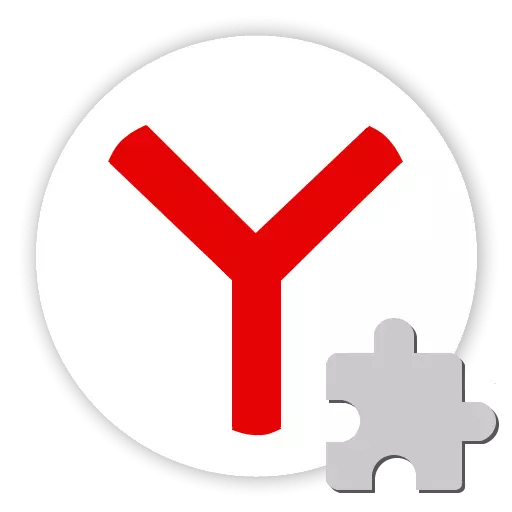
ເຖິງວ່າຈະມີການປະກາດໂດຍ Adobe, ການຢຸດເຊົາການສະຫນັບສະຫນູນ Flash ໃນປີ 2020, ໃນ Yandex.browser Plugin ປະສົມປະສານ, ແລະປົກກະຕິຫນ້າທີ່ມີເນື້ອໃນຂອງ Flash ແມ່ນສະແດງໂດຍບໍ່ມີບັນຫາ. ຖ້າຄວາມລົ້ມເຫຼວຂອງເວທີເກີດຂື້ນ, ມັນຄວນຈະເຂົ້າໃຈໃນໄລຍະສາເຫດແລະນໍາໃຊ້ວິທີຫນຶ່ງໃນການກໍາຈັດຄວາມຜິດພາດ.
ເຫດຜົນຂອງຄວາມເປັນຫາຍໃຈຂອງຜູ້ຫຼິ້ນ Flash ໃນ Yandex.browser ສາມາດເຮັດໄດ້ບາງຢ່າງ, ພ້ອມທັງວິທີທີ່ບັນຫາໄດ້ຮັບການແກ້ໄຂ. ພິຈາລະນາຄໍາແນະນໍາຂ້າງລຸ່ມນີ້, ມັນແມ່ນຄວາມປາຖະຫນາທີ່ຈະກ້າວໄປສູ່ບາດກ້າວ, ໃຫ້ປະຕິບັດຕາມຄໍາແນະນໍາທີ່ສະຫຼັບກັບສະຖານະການແລະຄວາມຜິດພາດບໍ່ໄດ້ຖືກສັງເກດເຫັນ.
ສາເຫດ 1: ບັນຫາດ້ານຂ້າງຂອງສະຖານທີ່
ຂໍ້ຜິດພາດຂອງຕົວທ່ອງເວັບທີ່ເກີດຂື້ນເມື່ອພະຍາຍາມເບິ່ງເນື້ອໃນຂອງຫນ້າເວັບຕ່າງໆແມ່ນສາມາດເກີດຈາກການໃຊ້ງານຂອງຊອບແວຫລືສ່ວນປະກອບຂອງຮາດແວຫຼືຮາດແວຂອງລະບົບທີ່ນໍາໃຊ້. ຂ້ອນຂ້າງເລື້ອຍໆ, ເນື້ອໃນ multimedia ບໍ່ໄດ້ຖືກສະແດງຢ່າງຖືກຕ້ອງເນື່ອງຈາກບັນຫາຂອງຊັບພະຍາກອນຂອງເວັບທີ່ມັນຖືກຈັດໃສ່. ເພາະສະນັ້ນ, ກ່ອນທີ່ຈະປ່ຽນກັບວິທີການພື້ນຖານເພື່ອແກ້ໄຂບັນຫາຕ່າງໆກັບ Flash Player ໃນ Yandex.browser ບໍ່ໄດ້ເຮັດວຽກທົ່ວໂລກເມື່ອເປີດຫນ້າເວັບຕ່າງໆ.
- ເພື່ອກວດເບິ່ງການປະຕິບັດຊອບແວ, ໃນແງ່ມຸມຂອງການປຸງແຕ່ງກະແສໄຟຟ້າ, ວິທີທີ່ງ່າຍທີ່ສຸດທີ່ຈະໃຊ້ແພລະຕະຟອມເວັບໄຊຂອງ Adobe Ben ໃນ Yandex.browser.
- ມີຮູບເງົາແຟດພິເສດ, ເຊິ່ງຄວນຈະສະແດງຢ່າງຖືກຕ້ອງ. ຖ້າມີພາບເຄື່ອນໄຫວທີ່ຖືກສະແດງຢ່າງຖືກຕ້ອງ, ແລະມີປັນຫາຕ່າງໆເກີດຂື້ນໃນຫນ້າເວັບໄຊທ໌ອື່ນ, ມັນສາມາດລະບຸວ່າການກ່າວຫາວ່າ "ການຕໍານິ", ແລະບໍ່ແມ່ນ yandex.browser ຫຼື plugin.

ຖ້າມີພາບເຄື່ອນໄຫວບໍ່ໄດ້ຜົນ, ໃຫ້ໄປຫາວິທີການດັ່ງຕໍ່ໄປນີ້ເພື່ອກໍາຈັດຄວາມຜິດພາດຂອງ Flash placer.
Adobe Flash Player ສະຫນັບສະຫນູນດ້ານວິຊາການ

ສາເຫດທີ 2: ເຄື່ອງຫຼີ້ນແຟດຫາຍໄປໃນລະບົບ
ສິ່ງທໍາອິດທີ່ຕ້ອງກວດສອບເມື່ອການສະແດງທີ່ບໍ່ຖືກຕ້ອງຂອງ Flash ເນື້ອໃນຂອງຫນ້າເວັບໃນ Yandex.browser ແມ່ນການມີສ່ວນປະກອບຂອງເວທີໃນລະບົບ. ດ້ວຍເຫດຜົນໃດກໍ່ຕາມຫຼືໂດຍບັງເອີນ, ເຄື່ອງຫຼີ້ນແຟດສາມາດຖືກລຶບອອກໄດ້.

- ເປີດ yandex.browser
- ຂຽນໃນແຖບທີ່ຢູ່:
ຕົວທ່ອງເວັບ: // plugins

ຈາກນັ້ນກົດປຸ່ມ "Enter" ຢູ່ເທິງແປ້ນພິມ.
- ໃນບັນຊີລາຍຊື່ຂອງສ່ວນປະກອບເພີ່ມເຕີມຂອງ browser, Adobe Flash Player ລຸ້ນ XXX.XX.XX.X.x. ຮຸ່ນຄວນມີຢູ່. ການມີຢູ່ຂອງມັນເວົ້າກ່ຽວກັບລະບົບສຽບ.
- ຖ້າສ່ວນປະກອບແມ່ນບໍ່ມີ,

ຕິດຕັ້ງມັນໂດຍໃຊ້ຄໍາແນະນໍາຈາກວັດສະດຸ:

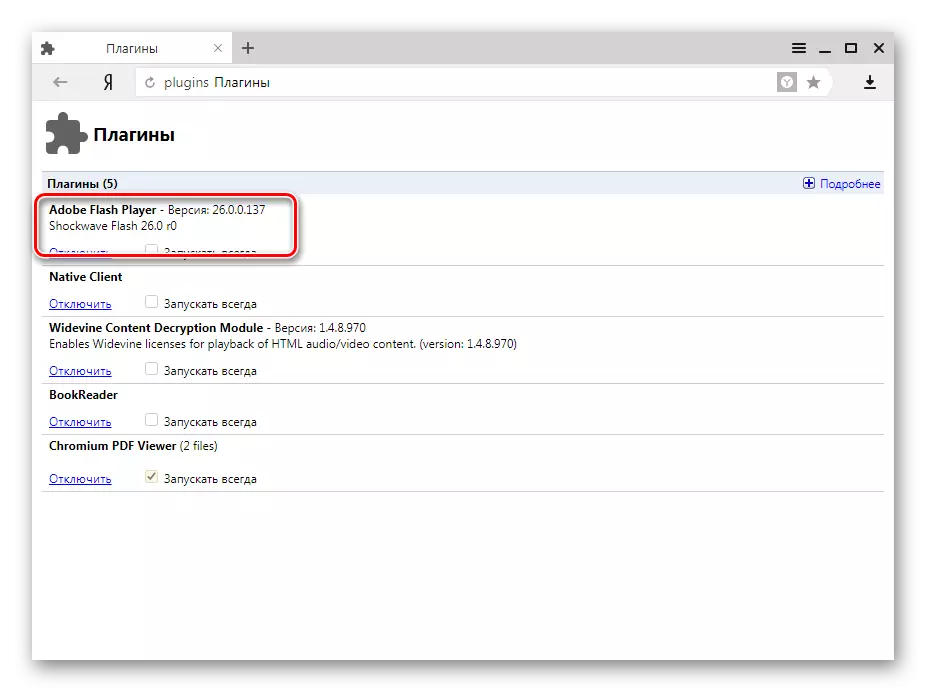
ບົດຮຽນ: ວິທີການຕິດຕັ້ງ Adobe Flash Player ໃນຄອມພິວເຕີ້
ນັບຕັ້ງແຕ່ລຸ້ນ Ppapis ຂອງເຄື່ອງຫຼີ້ນ Flash ແມ່ນໃຊ້ໃນ Yandex.Browser, ແລະຕົວທ່ອງເວັບຕົວເອງຖືກສ້າງຂຶ້ນໃນ Chromium ຊຸດ!
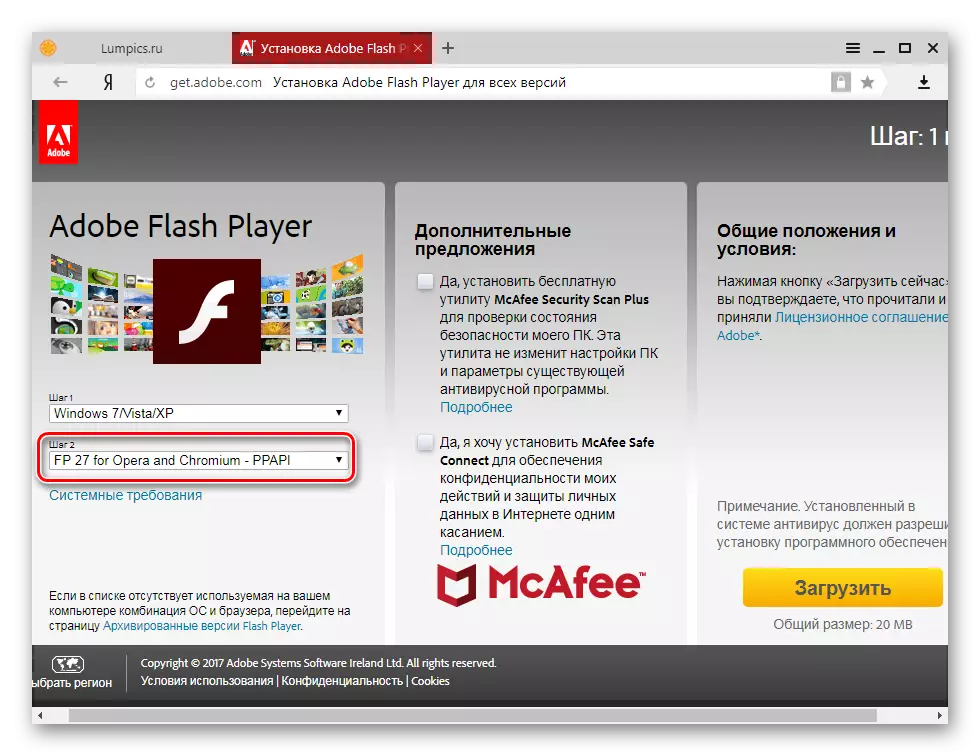
ສາເຫດທີ 3: ປັ plugin deactivated
ສະຖານະການໃນເວລາທີ່ເວທີຖືກຕິດຕັ້ງຢູ່ໃນລະບົບ, ແລະໂປແກຼມ Flash Player ບໍ່ໄດ້ເຮັດວຽກຢູ່ Yandex.browser, ແລະໃນການເຮັດວຽກປົກກະຕິ, ມັນອາດຈະຖືກປິດໃນການຕັ້ງຄ່າ browser.

ເພື່ອແກ້ໄຂບັນຫາ, ໃຫ້ເຮັດຕາມຂັ້ນຕອນຕ່າງໆເພື່ອເປີດໃຊ້ Flash Player ໃນ Yandex.browser.
ອ່ານເພິ່ມເຕິມ: ເຄື່ອງຫຼີ້ນ Flash ໃນ Yandex.Browser: ເປີດໃຊ້ງານ, ປິດການໃຊ້ງານແລະການອັບເດດໂດຍອັດຕະໂນມັດ
ສາເຫດທີ 4: ສະບັບທີ່ລ້າສະໄຫມຂອງສ່ວນປະກອບແລະ / ຫຼື browser
Adobe ໄດ້ປ່ອຍລຸ້ນເສີມທີ່ຖືກປັບແຕ່ງຢູ່ພາຍໃຕ້ການພິຈາລະນາເພີ່ມເຕີມສໍາລັບຕົວທ່ອງເວັບ, ກໍາຈັດຄວາມສ່ຽງຂອງເວທີທີ່ຄົ້ນພົບແລະແກ້ໄຂບັນຫາອື່ນໆ. ສະບັບທີ່ລ້າສະໄຫມຂອງປັ ints ອງ, ພ້ອມກັບເຫດຜົນອື່ນໆ, ສາມາດນໍາໄປສູ່ຄວາມເປັນໄປໄດ້ຂອງການສະແດງຫນ້າເວັບທີ່ມີເນື້ອຫາແຟດ.

ມັກຈະປັບປຸງສະບັບຂອງປັ ins ກອິນໃນ Yandex.Browser ມັກຈະຈັດຂື້ນໃນຮູບແບບອັດຕະໂນມັດແລະຖືກປະຕິບັດພ້ອມໆກັນກັບການອັບເດດສໍາຮອງ, ເຊິ່ງບໍ່ໄດ້ຮຽກຮ້ອງໃຫ້ມີການແຊກແຊງຂອງຜູ້ໃຊ້. ເພາະສະນັ້ນ, ວິທີການທີ່ງ່າຍທີ່ສຸດທີ່ຈະໄດ້ຮັບການພິຈາລະນາໃຫມ່ຫຼ້າສຸດທີ່ກໍາລັງພິຈາລະນາແມ່ນການປັບປຸງ browser. ຂັ້ນຕອນດັ່ງກ່າວໄດ້ຖືກອະທິບາຍໄວ້ໃນບົດຂຽນໃນລິງຂ້າງລຸ່ມນີ້, ປະຕິບັດຕາມຂັ້ນຕອນຂອງຄໍາແນະນໍາທີ່ລະບຸໄວ້ໃນນັ້ນ.
ອ່ານເພີ່ມເຕີມ: ວິທີການປັບປຸງ yandex.browser ກັບສະບັບລ້າສຸດ

ຖ້າແພລະຕະຟອມມັນຕິມີເດຍຈະບໍ່ຫາຍໄປຫຼັງຈາກການປັບປຸງ Yandex.bauser, ມັນຈະບໍ່ເປັນປະໂຫຍດທີ່ຈະກວດສອບສະບັບຂອງປັ is ກອິນແລະຖ້າຈໍາເປັນເພື່ອເຮັດຕົວຈິງດ້ວຍຕົນເອງ. ເພື່ອກວດກາເບິ່ງລຸ້ນທີ່ຮີບດ່ວນຂອງ Flash Player:
- ເປີດບັນຊີລາຍຊື່ຂອງສ່ວນປະກອບທາງເລືອກທີ່ຕິດຕັ້ງໂດຍການປ້ອນ browser: // plugins ໃນແຖບທີ່ຢູ່ແລະກົດປຸ່ມ "ປ້ອນ" ຢູ່ເທິງແປ້ນພິມ.
- ແກ້ໄຂຈໍານວນລຸ້ນຂອງທີ່ຕິດຕັ້ງ "Adobe Flash Player" ສ່ວນປະກອບ.
- ໄປທີ່ຫນ້າເວບໄຊທ໌ Flash ຂອງເວັບໄຊທ໌ Adobe ຢ່າງເປັນທາງການແລະຊອກຫາຈໍານວນຂອງສ່ວນປະກອບສະບັບຈາກປະຈຸບັນຈາກຕາຕະລາງພິເສດ.


ຖ້າຈໍານວນສາມາດໃຊ້ໄດ້ສໍາລັບການຕິດຕັ້ງແພລະຕະຟອມທີ່ຢູ່ຂ້າງເທິງຂອງຈໍານວນສຽບທີ່ຕິດຕັ້ງ, ການປັບປຸງ swiped. ລາຍລະອຽດຂອງສະບັບຂະບວນການຕົວຈິງຂອງ Flash player ໃນແບບອັດຕະໂນມັດແລະຄູ່ມືແມ່ນມີຢູ່ໃນວັດສະດຸ:
ບົດຮຽນ: ວິທີການປັບປຸງ Adobe Flash player Playe ໃນ Yandex.browser?
ສາເຫດ 5: plugins ຂັດແຍ້ງ
ໃນລະຫວ່າງການປະຕິບັດງານຂອງ Windows, ການຕິດຕັ້ງໂປແກຼມແລະ / ຫຼືຂອງລະບົບ, ສະຖານະການອາດຈະມີໂປແກຼມໂປແກຼມ plugin ທີ່ທັນສະໄຫມ - npapi, ເຊິ່ງມີປະເພດທີ່ທັນສະໄຫມແລະມີປະເພດທີ່ມີຄວາມປອດໄພ .browser. ໃນບາງກໍລະນີ, ສ່ວນປະກອບຂັດແຍ້ງ, ເຊິ່ງນໍາໄປສູ່ຄວາມບໍ່ເປັນລະບຽບຮຽບຮ້ອຍຂອງສ່ວນປະກອບຂອງຫນ້າເວບໃນ browser. ເພື່ອກວດກາແລະຍົກເວັ້ນປະກົດການດັ່ງກ່າວ, ເຮັດດັ່ງຕໍ່ໄປນີ້:
- ເປີດ Yandex.Browser ແລະໄປທີ່ຫນ້າທີ່ປະກອບດ້ວຍບັນຊີລາຍຊື່ຂອງການເພີ່ມເຕີມ. ຫຼັງຈາກເປີດບັນຊີລາຍຊື່ແລ້ວ, ກົດທີ່ຕົວເລືອກ "ລາຍລະອຽດເພີ່ມເຕີມ".
- ໃນກໍລະນີທີ່ມີຫຼາຍກ່ວາຫນຶ່ງສ່ວນປະກອບແມ່ນສະແດງດ້ວຍຊື່ "Adobe Flash Player", ເຮັດໃຫ້ຜູ້ທໍາອິດເຂົ້າໃນລາຍການ "ປິດການເຊື່ອມຕໍ່".
- Restart browser ແລະກວດເບິ່ງປະສິດທິພາບຂອງປັ plugin ກອິນ. ຖ້າການກະທໍາດັ່ງກ່າວຍັງບໍ່ໄດ້ນໍາເອົາຜົນໄດ້ຮັບ, ປິດປັ plugin ກອິນທີສອງໃນລາຍການ, ແລະທໍາອິດທີ່ເປີດໃຊ້ງານອີກຄັ້ງ.
- ໃນເມື່ອບໍ່ມີຜົນໄດ້ຮັບໃນທາງບວກ, ຫຼັງຈາກໄດ້ສໍາເລັດທັງສາມຂັ້ນຕອນຂ້າງເທິງ, ເຊື່ອມຕໍ່ທັງສອງຢ່າງ, ນອກເຫນືອຈາກລາຍຊື່ເຫດຜົນອື່ນໆສໍາລັບການສະແດງອອກຂອງ Flash Player ໃນ Yandex.browser
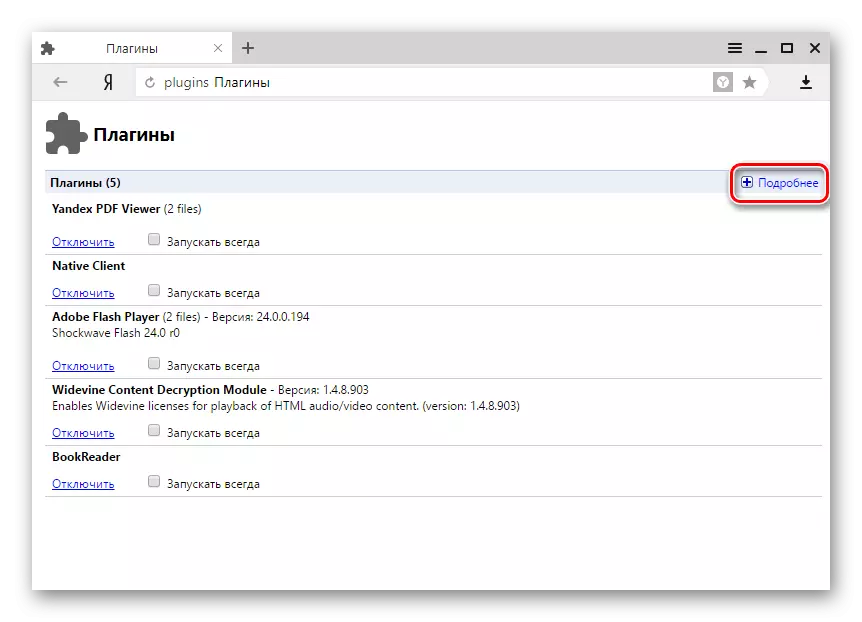
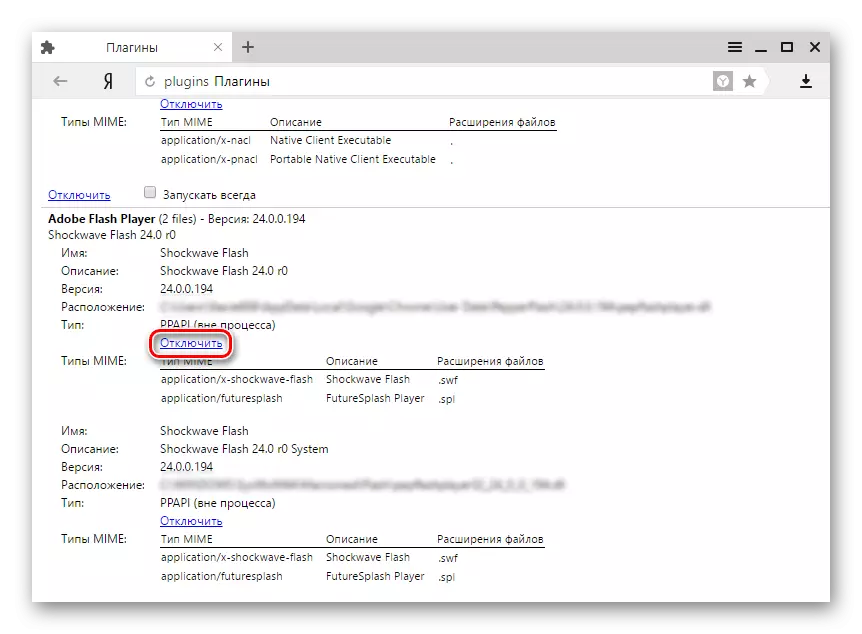

ສາເຫດ 6: ຮາດແວທີ່ບໍ່ສອດຄ່ອງ
ເຫດຜົນສໍາລັບຮູບລັກສະນະຂອງຄວາມຜິດພາດໃນເວລາທີ່ເບິ່ງເນື້ອໃນ Multimedia.bauser ແລະສ້າງໂດຍໃຊ້ຄວາມລົ້ມເຫລວຂອງຮາດແວ ເພື່ອກໍາຈັດປັດໄຈນີ້, ທ່ານຕ້ອງປິດການເລັ່ງຂອງຮາດແວທີ່ໃຊ້ໂດຍ Flash Player ເພື່ອຫຼຸດຜ່ອນການໂຫຼດຂອງເຄື່ອງຈັກໃນຕົວທ່ອງເວັບ.
- ເປີດຫນ້າຫນຶ່ງທີ່ປະກອບມີເນື້ອຫາແຟດໃດຫນຶ່ງ, ແລະກົດຂວາໃສ່ພື້ນທີ່ Player, ເຊິ່ງຈະນໍາໄປສູ່ຮູບລັກສະນະຂອງເມນູສະພາບທີ່ທ່ານຕ້ອງການເລືອກ "ຕົວກໍານົດການ ... ".
- ໃນຫນ້າຕ່າງ "Adobe Flash" ປະກົດຢູ່ໃນແຖບ "Display", ຍົກເລີກການກວດກາເຄື່ອງຫມາຍ "checkbox ແລະກົດປຸ່ມປິດ.
- Restart browser, ເປີດຫນ້າດ້ວຍເນື້ອໃນແຟດແລະກວດເບິ່ງວ່າບັນຫາຖືກລົບລ້າງຫຼືບໍ່. ຖ້າຂໍ້ຜິດພາດຍັງສະແດງອອກ, ຕັ້ງກ່ອງກາເຄື່ອງຫມາຍ "ເຮັດໃຫ້ຮາດແວເລັ່ງການເລັ່ງ" ອີກເທື່ອຫນຶ່ງແລະໃຊ້ວິທີການຜິດປົກກະຕິອື່ນໆ.
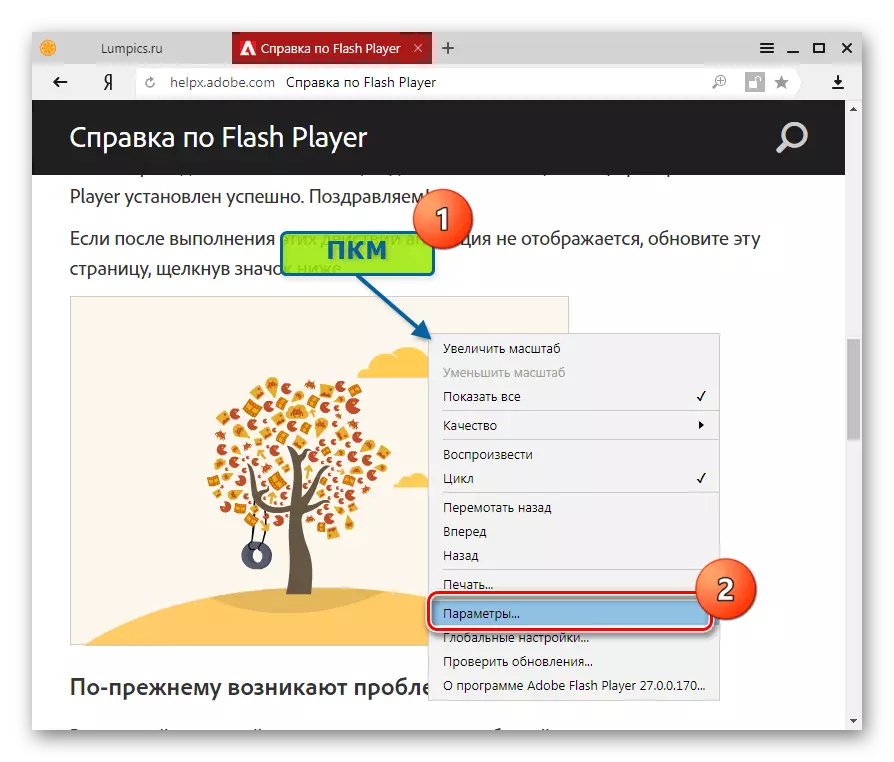
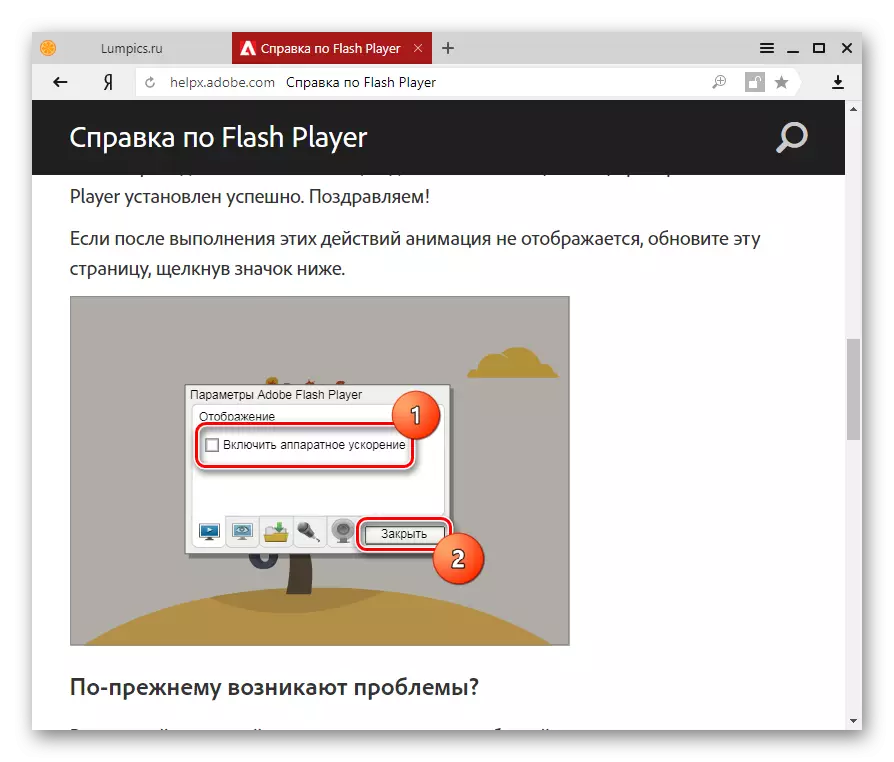
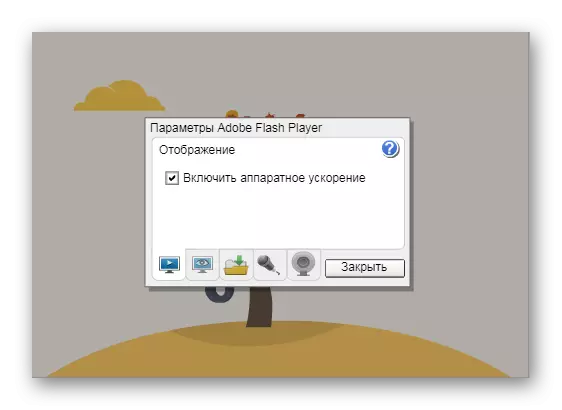
ເຫດຜົນທີ 7: ວຽກທີ່ບໍ່ຖືກຕ້ອງ
ຖ້າເຫດຜົນຂ້າງເທິງສໍາລັບຄວາມສາມາດທີ່ບໍ່ໄດ້ເຮັດວຽກຂອງເຄື່ອງຫຼີ້ນ Flash ບໍ່ໄດ້ປ່ຽນແປງສະຖານະການຫຼັງຈາກການກໍາຈັດຂອງຕົນ, ການຕິດຕັ້ງທີ່ສົມບູນຂອງອົງປະກອບຊອບແວທີ່ກ່ຽວຂ້ອງໃນເວລາເຮັດວຽກກັບເວທີ. ຕິດຕັ້ງໂປແກຼມທ່ອງເວັບຄືນໃຫມ່ແລະຊຸດຂອງສ່ວນປະກອບແຟດໂດຍການປະຕິບັດແຕ່ລະບາດກ້າວດັ່ງຕໍ່ໄປນີ້:
- ດຶງອອກຈາກ Yandex.Browser ຫມົດ, ປະຕິບັດຕາມຄໍາແນະນໍາຈາກວັດສະດຸໃນການເຊື່ອມຕໍ່ຂ້າງລຸ່ມ. ມັນໄດ້ຖືກແນະນໍາໃຫ້ໃຊ້ວິທີການທີສອງທີ່ອະທິບາຍໄວ້ໃນບົດຄວາມ.
- ຖອນການຕິດຕັ້ງ Adobe Flash Player, ໂດຍຂັ້ນຕອນໂດຍການປະຕິບັດຄໍາແນະນໍາຈາກບົດຮຽນ:
- Restart PC.
- ຕິດຕັ້ງ Yandex.Browser. ວິທີການເຮັດຢ່າງຖືກຕ້ອງ, ບອກໃນບົດຂຽນໃນເວບໄຊທ໌ຂອງພວກເຮົາ:
- ຫຼັງຈາກການຕິດຕັ້ງ browser, ໃຫ້ກວດເບິ່ງຄວາມຖືກຕ້ອງຂອງການສະແດງຂອງເນື້ອຫາ Flash. ຄວາມເປັນໄປໄດ້ແມ່ນສິ່ງທີ່ດີເລີດເພາະວ່າການປະຕິບັດຂັ້ນຕອນຕໍ່ໄປແມ່ນບໍ່ຕ້ອງການ, ເພາະວ່າຜູ້ຕິດຕັ້ງຕົວທ່ອງເວັບມີໂປແກຼມໂປຼແກຼມໂປຼແກຼມໂປຼແກຼມໂປຼແກຼມໂປຼແກຼມໂປຼແກຼມໂປຼແກຼມໂປຼແກຼມໂປຼແກຼມໂປຼແກຼມໂປຼແກຼມໂປຼແກຼມໂປຼແກຼມໂປຼແກຼມໂປຼແກຼມໂປຼແກຼມໂປຼແກຼມໂປຼແກຼມໂປຼແກຼມໂປຼແກຼມໂປຼແກຼມໂປຼແກຼມໂປຼແກຼມໂປຼແກຼມ.
ອ່ານເພິ່ມເຕິມ: ວິທີການເອົາ Yandex.Browser ອອກຈາກຄອມພິວເຕີ້?
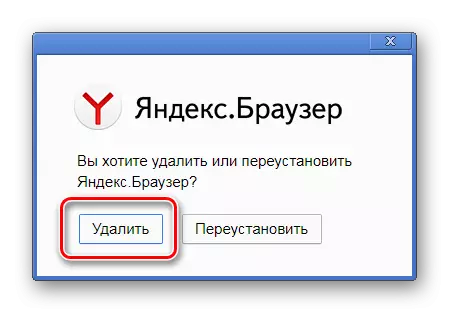
ບົດຮຽນ: ວິທີການກໍາຈັດ Adobe Flash Player ຈາກຄອມພິວເຕີ້ຢ່າງສົມບູນ
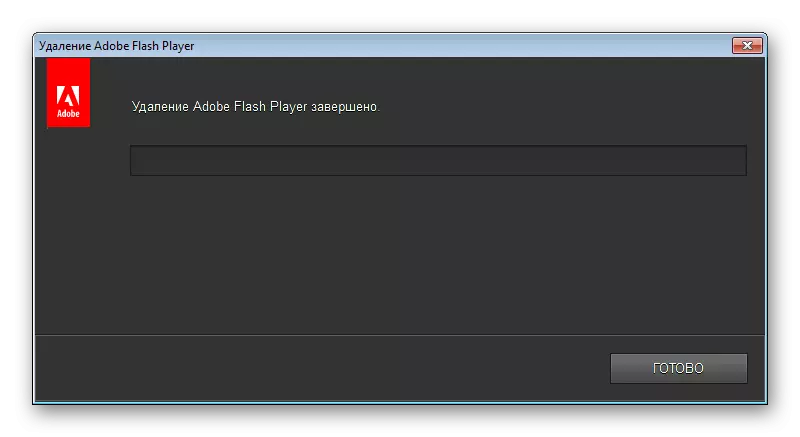
ອ່ານເພີ່ມເຕີມ: ວິທີການຕິດຕັ້ງ Yandex.browser ໃນຄອມພິວເຕີຂອງທ່ານ

ດັ່ງນັ້ນ, ຫລັງຈາກປະຕິບັດຄໍາແນະນໍາທີ່ກໍານົດໄວ້ຂ້າງເທິງ, ທຸກບັນຫາຂອງ Adobe Flash Player Playerex.browser ຕ້ອງຢູ່ໃນອະດີດ. ພວກເຮົາຫວັງວ່າການນໍາໃຊ້ຫນຶ່ງໃນຜູ້ສັງເກດການອິນເຕີເນັດທີ່ໄດ້ຮັບຄວາມນິຍົມຫຼາຍທີ່ສຸດແລະແພລະຕະຟອມມັນຕິມີເດຍທົ່ວໄປທີ່ຈະບໍ່ມີບັນຫາກັບຜູ້ອ່ານ!
